Історія пошуку
Огляд
Історія пошуку — це запис усіх пошукових запитів та місць, які ви вводили або шукали в застосунку протягом періоду використання. Цей інструмент дозволяє легко знаходити та отримувати доступ до раніше шуканих місць, що полегшує навігацію та економить ваш час.
OsmAnd надає кілька способів перегляду історії пошуку.
- Кнопка пошуку завжди відображається на мапі, і натискання на неї переведе вас до загального екрана інструменту.
- Перейдіть до головного меню Android Меню → Пошук → вкладка Історія.
- Під час підготовки до початку маршруту натисніть Навігація → Встановити пункт призначення → Поле пошуку.
- Інформаційний блок у навігаційному меню підготовки маршруту відображає список нещодавніх пунктів призначення, які також є частиною історії пошуку.
- Історія пошуку доступна в Android Auto та CarPlay.
Як використовувати
- Android
- iOS
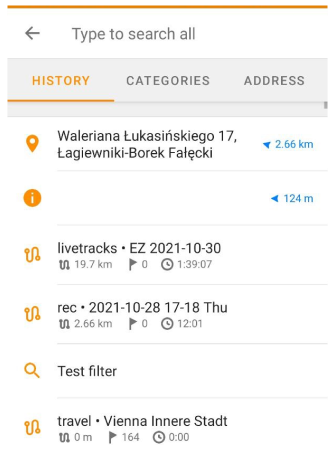
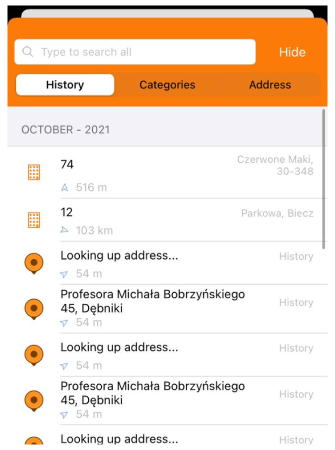
Історія пошуку слугує для надання відповідної інформації про ваші попередні дії.
-
Повторний пошук. Ви можете використовувати історію пошуку для повторного пошуку раніше шуканих місць або адрес без необхідності повторного введення запиту.
-
Швидкий доступ до часто відвідуваних місць. Якщо ви часто відвідуєте певні місця, такі як ваш дім, робота або улюблені місця, Історія пошуку зберігає ці місця, надаючи швидкий доступ до них.
-
Відстеження попередніх поїздок. Історія пошуку може бути корисною для відстеження попередніх поїздок та маршрутів. Ви можете відстежувати маршрути, якими ви вже їздили, або планувати свій наступний маршрут на основі попередніх.
-
Пошук місць за певний період часу. Для застосунку Android потрібно використовувати довге натискання, потім знайти місяць, в якому ви здійснили поїздку, вийти з меню видалення та встановити назву в полі пошуку. Для застосунку iOS список історії пошуку вже розділений на блоки за місяцями.
-
Видалення записів. Історія пошуку надає можливість видаляти попередні записи, що може бути корисним для конфіденційності або для підтримки порядку в історії.
Елементи історії
- Android
- iOS
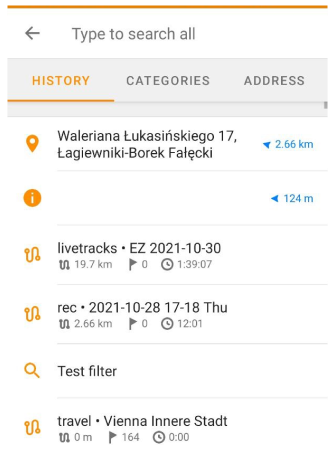
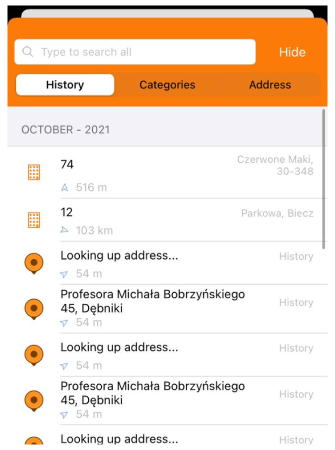
Кожне поле у списку Історії �пошуку містить деяку інформацію, доступну застосунку.
- Іконка, що ідентифікує тип або категорію знайденого об'єкта.
- Назва об'єкта, місцезнаходження, адреса або запит типу. Для треків відображається інформація про відстань, кількість точок маршруту та час.
- Відстань від вашого поточного місцезнаходження до точки та напрямок за компасом.
Порядок елементів
- Нещодавні елементи. Найновіші запити або місцезнаходження відображаються у верхній частині списку. Це дозволяє швидко отримати доступ до нещодавно використаних елементів.
- Хронологічний порядок. Елементи у списку Історії пошуку розташовані в хронологічному порядку, починаючи з найстаріших або найперших записів і закінчуючи найновішими або останніми. Старі елементи поступово переміщуються вниз по списку, коли додаються нові записи, якщо тільки старі елементи в історії пошуку не були використані, в цьому випадку вони будуть переміщені у верхню частину сп�иску.
- В iOS список відсортовано за місяцями.
Тип об'єктів
До списку Історії пошуку потрапляють такі типи об'єктів:
- Місцезнаходження. Це може бути адреса, назва компанії, номер маршруту, координати, маркери, точки інтересу, нотатки OSM або місця, на які ви натиснули на мапі.
- Треки та точки маршруту. До списку входять треки, які ви створили, записали або завантажили, які ви використовували в попередніх маршрутах, та точки маршруту, якщо ви навігували до них окремо.
Дії
В інструменті Історія пошуку ви можете видалити непотрібні запити, всі одразу або окремі елементи. Ви можете використовувати експорт історії. Застосунок Android надає додаткову дію поширення елементів пошуку як файлу GPX.
Ви можете вимкнути або увімкнути відображення всієї іст�орії пошуку. У цьому випадку запити не видаляються з пристрою. В Android перемикач розташований на головному екрані інструменту на вкладці Історія. В iOS він розташований у Меню → Налаштування → Налаштування OsmAnd → Історія → Історія пошуку.
Видалити
- Android
- iOS
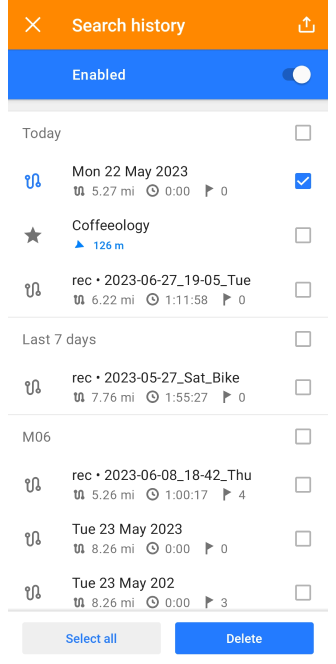
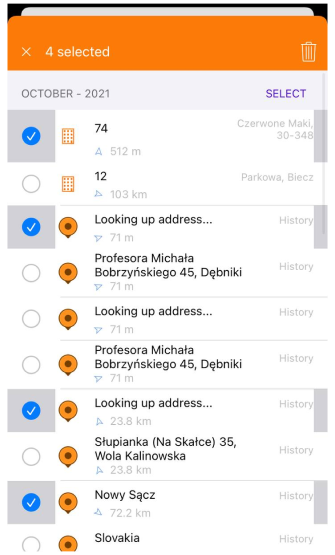
Після тривалого використання OsmAnd список Історії пошуку може стати занадто довгим, тому видалення пошукових запитів допомагає очистити список. Ви можете видалити запити, які більше не є актуальними або які ви більше не збираєтеся використовувати в майбутньому, що полегшує пошук у списку, особливо коли вам потрібно швидко знайти конкретні пошукові запити.
Вам потрібно довго натиснути на будь-який елемент запиту в списку, щоб відкрити екран Видалення.
- Вибрати або скасувати вибір випадкових елементів - натисніть потрібний елемент у списку.
- Вибрати період, доступний для видалення, наприклад, день, останні 7 днів або місяць - поставте галочку біля підзаголовка у списку.
- Ви можете видалити всю історію одразу, натиснувши кнопку Вибрати все внизу екрана.
- Меню → Налаштування → Налаштування OsmAnd → Історія → Дії. Цей розділ містить кнопку Видалити всю історію.
Експорт та поширення
- Android
- iOS
Перейти до: Menu → Settings → OsmAnd settings → History

Перейти до: Menu → Settings → OsmAnd settings → History
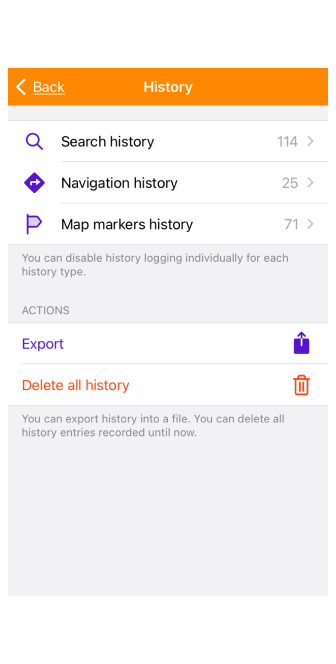
Існує кілька доступних варіантів експорту історії пошуку. Усі файли експортуються у форматі .osf (файл налаштувань OsmAnd).
-
Меню → Налаштування → Налаштування OsmAnd → Історія → Історія пошуку. Експорт доступний за допомогою меню налаштувань OsmAnd. Для Android, перейшовши за цим шляхом, ви потрапите на екран видалення, де доступне Поширення історії. У випадку iOS ви можете вибрати окремі елементи або всю історію на екрані, а після натискання кнопки Експорт перейти до меню Локальне резервне копіювання.
-
Меню → Налаштування → Налаштування OsmAnd → Історія → Дії → Резервне копіювання як файл (Android). Меню → Налаштування → Налаштування OsmAnd → Історія → Дії → Експорт (iOS). Натискання на ці пункти переведе вас до меню Імпорт/Експорт (Android) або Локальне резервне копіювання (iOS). Розгорніть список Мої місця та знайдіть Історія пошуку. Усі запити експортуються в один файл одразу.
-
Меню → Налаштування → Імпорт/Експорт → Експорт у файл (Android). Меню → Налаштування → Локальне резервне копіювання → Резервне копіювання як файл (iOS). Ви можете прочитати більше деталей у статті Імпорт/Експорт.
-
OsmAnd Cloud Ви можете використовувати Cloud для резервного копіювання історії пошуку. У меню Локальні зміни або Налаштування → Резервне копіювання даних → Мої місця → Історія пошуку.
Експорт елементів або всієї історії пошуку може бути корисним у таких випадках:
- Резервне копіювання. Ви можете створити резервну копію історії пошуку, щоб зберегти інформацію перед її видаленням та відновити її за необхідності.
- Передача на інший пристрій. При зміні пристроїв ви можете використовувати функцію експорту або Cloud для перенесення історії пошуку на новий пристрій без необхідності повторного пошуку та введення даних.
- Аналіз та обробка даних. Ви можете експортувати історію пошуку для аналізу даних або використовувати її в інших застосунках.
- Поширення історії пошуку з іншими користувачами OsmAnd.
Поширення (Android)
Кроки для поширення елементів історії пошуку схожі на експорт, з тією різницею, що ви експортуєте всю історію одразу як файл osf, тоді як ви можете поширювати окремі вибрані файли у форматі gpx.
На екрані видалення виберіть потрібні елементи зі списку Історії пошуку. У верхньому правому куті екрана є іконка, що вказує на поширення. Виберіть доступний застосунок або дію зі списку для поширення.
Пов'язані статті
Цю статтю востаннє оновлено в липні 2024 року